Codec MKV acceptat pentru Windows Media Player pentru a reda fără efort videoclipuri MKV
Fără îndoială, Windows Media Player acceptă redarea unei game largi de fișiere media, inclusiv MKV. Cu toate acestea, este posibil să întâmpinați în continuare probleme de redare, deoarece Windows Media Player nu are toate codecurile necesare pentru fișierele MKV. Dar nu vă faceți griji; puteți descărca codec suplimentar pe Windows 11/10/8/7. Această postare va prezenta pe scurt codecul MKV pentru Windows Media Player și cum să le descărcați pentru a reda cu succes filme MKV pe Windows.
Lista Ghidului
De ce aveți nevoie de Codec MKV în Windows Media Player Cum să obțineți codecuri MKV pentru Windows Media Player Dacă nu instalați codecul MKV, convertiți MKV în MP4 FAQsIntroducere la MKV Codec pentru Windows Media Player
Ați întâmpinat vreodată acest mesaj de eroare în timpul redării videoclipului dvs. MKV, subliniind că este posibil ca playerul să nu accepte tipul de fișier sau codecul pentru comprimarea fișierului video? Dacă da, trebuie să descărcați codecul MKV specific pentru Windows Media Player. Dar înainte de a intra în asta, haideți să facem o introducere rapidă în fișierele video MKV.
Videoclipurile MKV ar trebui să conțină codecuri precum AC3, HEVC, AV1, VP9, H.264, MPEG-4, DTS și altele. Microsoft Store vă oferă codecuri MKV precum HEVC; pentru unii, trebuie să le instalați prin surse externe. Aceste codecuri MKV sunt o bucată de software care vă permite să decodați și să codificați video și audio din fișierele MKV. Astfel, lucrul sugerat este să descărcați un pachet de codecuri MKV care vă oferă toate codecurile MKV pentru Windows Media Player.
Cum să obțineți codecuri MKV pentru Windows Media Player
Nu puteți reda videoclipuri MKV în Windows Media Player? Vedeți mai jos cele mai bune patru pachete de codec MKV pentru Windows Media Player. Puteți descărca și instala pe cel dorit după cum doriți.
1. Pachetul Matroska complet
Preț: Liber
Cerințe de sistem: Windows 10/8/7/Vista/XP
Pachetul Matroska este un pachet popular pentru codecul MKV pentru Windows Media Player pe Windows 10/8/7. Acesta acoperă două versiuni: Matroska Pack Full și Matroska Pack Lite. Versiunea Lite vine doar cu funcții de bază pentru a reda fișiere MKV folosind audio Vorbis. Între timp, versiunea completă acoperă o colecție de componente pentru a reda fișiere MKV pentru videoclipuri și audio în cadrul DirectShow, inclusiv Zoom Player, Windows Media Player etc. De asemenea, are Haali Media Splitter, VSFilter, Matroska Shell Extension, CoreWavpack, ffdshow, RealMediaSplitter, decodor MPEG2 etc.
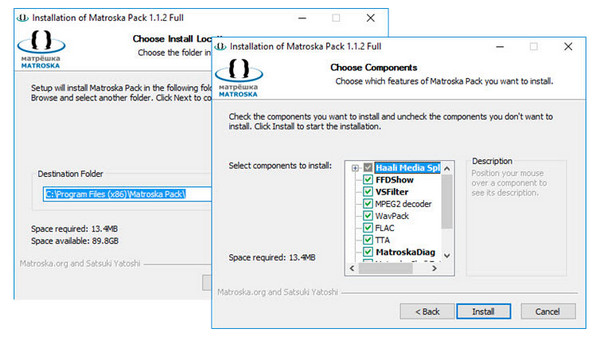
2. K-Lite Codec Pack
Preț: Liber
Cerințe de sistem: Windows 10/8/8.1/7/Vista
Un alt codec MKV gratuit pentru Windows Media Player este K-Lite Codec Pack. Acest pachet acoperă patru versiuni, toate fără costuri. Ediția sa de bază este cea mai mică, dar acoperă un număr robust de codecuri audio pentru MP3, FLAC, M4A, OGG și codecuri video pentru Windows. În plus, oferă funcții valoroase, cum ar fi subtitrări, detectarea codecului deteriorat și multe altele. În plus, acest pachet de codec adaugă Video pentru Windows, precum și filtrele DirectShow, permițând altor jucători DirectShow să utilizeze pachetul automat.
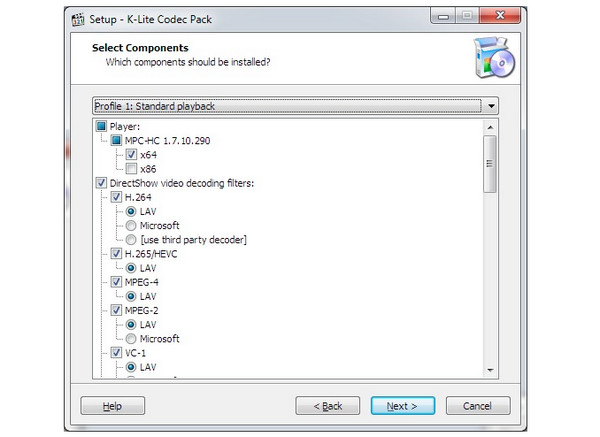
3. Media Player Codec Pack
Preț: Liber
Cerințe de sistem: Windows 11/10/8/7/Vista/XP
Următorul software de instalat pentru a avea codecul MKV necesar pentru Windows Media Player este Media Player Codec Pack. Pe lângă MKV, acceptă și un număr mare de formate, inclusiv MP4, WebM, AAC, OGG, 3GP etc. și acceptă videoclipuri până la UHD 4K. În plus, acceptă trei ediții pentru susținerea utilizatorilor cu cerințe diferite: ediții Standard, Plus și Lite. Acest pachet de codec detectează sistemul dvs. de operare, CPU, GPU și nivelul de biți și instalează componentele de codec pentru a vă oferi cea mai bună compatibilitate cu playerele media.
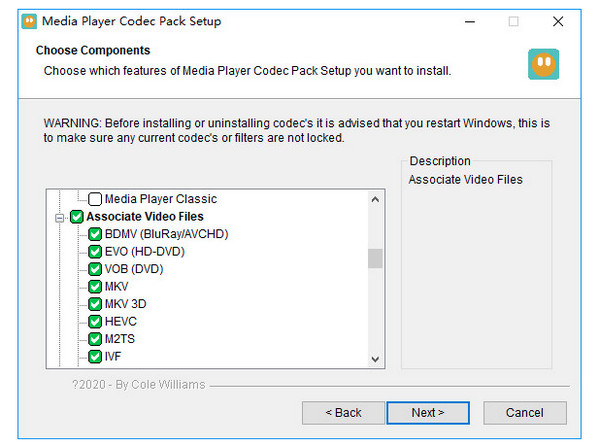
4. Extensii video MKV
Preț: $9.99
Cerințe de sistem: Windows 11/10/7
Trecerea la următorul codec MKV pentru Windows Media Player este extensia video MKV. În comparație cu celălalt pachet de codec menționat, acesta este un software plătit. Această adăugare recentă pentru redarea fișierelor MKV pe Windows Media Player și Filme și TV acoperă toate codecurile MKV moderne majore. Cu toate acestea, acest codec nu este impecabil, deoarece unii utilizatori s-au plâns că problemele de pe Windows 10 nu au funcționat cu Windows Media Player. Chiar și așa, puteți să-l încercați și să îl instalați pe Windows 10 sau 11.
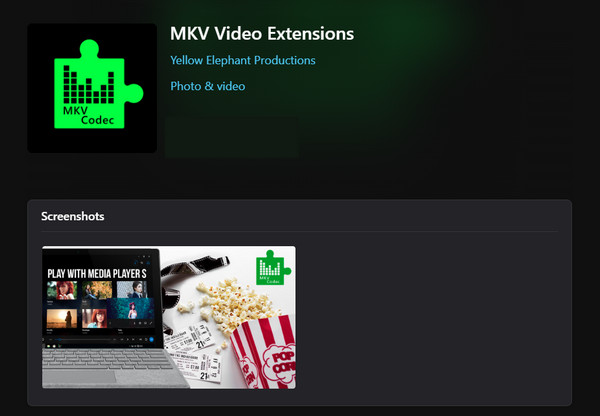
Redați cu ușurință videoclipuri MKV pe Windows Media Player fără Codec MKV
Dacă găsiți complexă instalarea diferitelor pachete de codec MKV, există o modalitate simplă și rapidă de a reda videoclipuri MKV pe Windows Media Player. Uitați de instalarea codecului MKV pentru Windows Media Player și încercați să obțineți AnyRec Video Converter pentru a converti MKV în videoclipuri compatibile cu WMP! Puteți converti MKV în MP4, WMV și peste 1000 de formate fără a pierde calitatea originală. În plus, puteți folosi editorul video încorporat pentru a face mai multe modificări.

Suportă peste 1000 de dispozitive video, audio și pentru conversia fișierelor MKV pentru WMP.
Codificare Blu-Hyper pentru a accelera procesul de conversie de la până la 30x la 50x.
Convertiți rapid un lot de codec MKV incompatibil pentru Windows Media Player.
Setări de profil personalizabile, inclusiv calitate, rezoluție, rata de cadre și multe altele.
Descărcare sigură
Descărcare sigură
Pasul 1.Deschideți „AnyRec Video Converter". Faceți clic pe butonul „Adăugați fișiere” pentru a vă importa fișierul MKV.
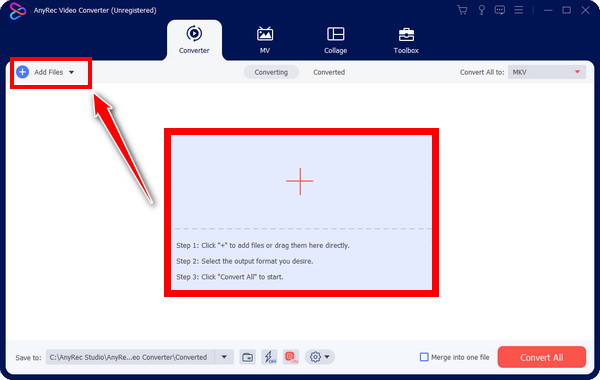
Pasul 2.Navigați la meniul „Convertiți totul în” din colțul din dreapta sus pentru a selecta formatul dorit. Accesați secțiunea „Video” și alegeți „MP4” sau „WMV” în loc de MKV pentru Windows Media Player.
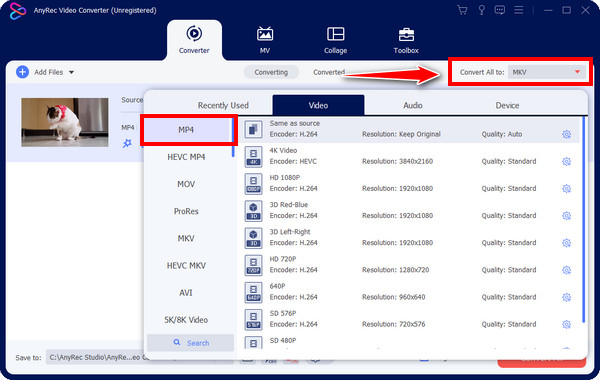
Ocupați-vă de setările de ieșire din Setări; acolo, puteți personaliza „Rezoluția”, „Calitatea”, „Rata cadrelor” și altele. Faceți clic pe „Creați nou” pentru a salva modificările.
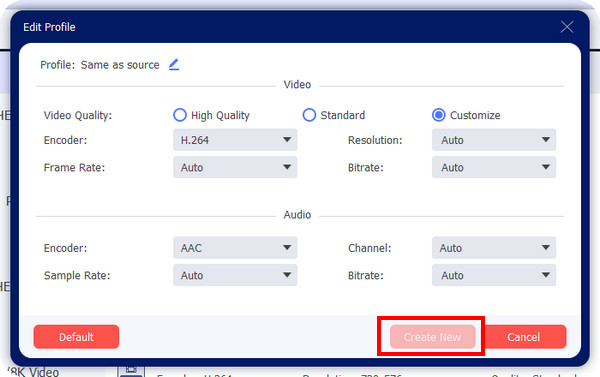
Pasul 3.De asemenea, puteți seta rezoluția, calitatea și rata de cadre în setările „Profil personalizat”. Reveniți la interfața principală și faceți clic pe „Convertiți tot” odată ce totul este gata.
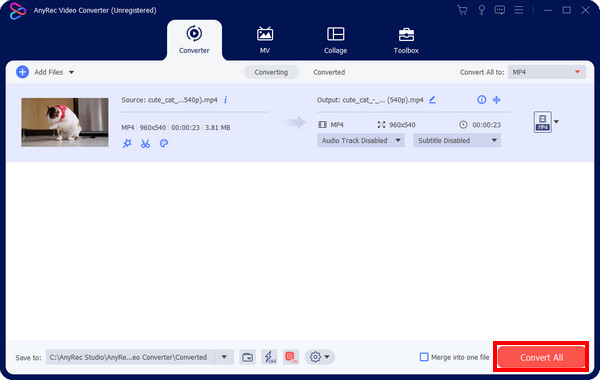
În plus, dacă aveți timp să căutați alți jucători care redă videoclipuri de înaltă calitate, puteți rula AnyRec Blu-ray Player Ca o alternativa player MKV la Windows Media Player.
Descărcare sigură
Descărcare sigură
Întrebări frecvente despre Codecurile MKV pentru Windows Media Player
-
Care este problema cu Windows Media Player MKV Codec?
Dacă Windows Media Player nu conține codecul MKV necesar, redarea videoclipurilor MKV nu va fi posibilă orice ați face. Trebuie să instalați codecurile MKV necesare pentru Windows Media Player.
-
Care este cel mai bun codec pentru fișierele MKV?
Codecul care oferă fișierelor MKV cea mai bună calitate posibilă cu compresie adecvată este H.264.
-
Cum se instalează codecul MKV pentru Windows Media Player?
Playerul media nu oferă un pachet oficial de codec MKV. În schimb, trebuie să accesați site-ul oficial al pachetului de codec pe care l-ați ales; luați în considerare cele menționate în această postare. Apoi, ca și când instalați alt software, faceți dublu clic pe fișierul .exe și urmați instrucțiunile de pe ecran pentru a instala codecurile.
-
Windows 10 are suport pentru redarea fișierelor MKV?
Da. Playerul media încorporat, Windows Movies & TV, acceptă redarea formatului MKV. De asemenea, VLC este capabil să deschidă fișiere MKV și funcționează pentru toate sistemele de operare, cum ar fi Windows, Mac, Android și iOS.
-
Cum pot funcționa fișierele MKV pe Windows 11?
Prima metodă pe care ar trebui să o încercați este să instalați codecul MKV adecvat pe Windows. Sau, puteți folosi un jucător alternativ în loc să îl utilizați pe cel curent pe care îl aveți acum. Alternativ, convertiți fișierul MKV într-un format mult mai acceptat, cum ar fi MP4 și WMV.
Concluzie
Pe piață, puteți utiliza o mulțime de pachete de codecuri MKV pentru codecul MKV adecvat pentru Windows Media Player. Inclusiv pe cele menționate, care sunt extensiile video MKV, pachetul de codec K-Lite, pachetul Matroska etc., acceptă toate codecurile MKV, așa că asigurați-vă că îl alegeți pe cel mai bun. Dacă întâmpinați în continuare probleme de redare MKV, cel mai bun mod de a scăpa de asta este să îl convertiți într-un format mult mai compatibil cu ajutorul AnyRec Video Converter. Este un program care acceptă conversia multor formate video, garantând o calitate excelentă. Simțiți-vă liber să descărcați cel mai bun convertor video pe care îl căutați.
Descărcare sigură
Descărcare sigură
